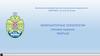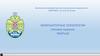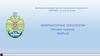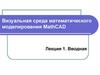Similar presentations:
Компьютерные технологии. Mathcad 15
1.
Балтийский государственный технический университетИм Д.Ф. Устинова «Военмех»
КОМПЬЮТЕРНЫЕ ТЕХНОЛОГИИ
Санкт-Петербург
2016 г.
IDM 2.0 company
2.
MathcadИспользуемая версия Mathcad 15
Цель работы:
Ознакомиться со встроенными функциями и ключевыми
словами программы. Научиться решать вычислительные
задачи с использованием программной системы Mathcad.
IDM 2.0 company
3.
Запустите Mathcad.Перед началом работы выберите необходимые панели
инструментов, которые находятся на вкладке Вид>Панели
инструментов. Отметьте галочками для их отображения.
Щёлкните правой кнопкой мыши на рабочем поле программы.
В развернувшемся окне свойств выберите: Вставить> Область.
Измените свойства области. На вкладке Отображение
поставьте галочки напротив пунктов Выделить регион и
Показать границы
Выберите цвет
На вкладке Область введите имя области: Построение
выражений
Подсказка: удобно использовать «горячие клавиши» для
ввода с клавиатуры ряда встроенных операторов. Для просмотра таблицы
горячих клавиш нажмите на восклицательный знак
IDM 2.0 company
4.
Построение выраженийПродолжайте работать внутри области Построение выражений
Начните вводить с клавиатуры: (1. Присвоение значения
переменной)
Появился регион с текстом
Установите курсор на свободное место и запишите следующие
операции под введённым текстом
IDM 2.0 company
5.
Подсказка: чтобы поставить двоеточие при задании интервала необходимонажать клавишу (;)
IDM 2.0 company
6.
Подсказка: чтобы вписать следующую функцию для построения на одномграфике необходимо после имени предыдущей функции нажать клавишу (,)
IDM 2.0 company
7.
Использование единиц измеренияСоздайте новую область с названием задания
Предыдущие области можно сворачивать и разворачивать по
необходимости
Создавайте новые области для каждого нового задания
Организация рабочей области в таком случае выглядит как
показано на рисунке
IDM 2.0 company
8.
Вычисления в символьном видеIDM 2.0 company
9.
IDM 2.0 company10.
IDM 2.0 company11.
IDM 2.0 company12.
IDM 2.0 company13.
IDM 2.0 company14.
IDM 2.0 company15.
Вектора и матрицы3.
IDM 2.0 company
16.
IDM 2.0 company17.
Оптимизация и поиск решенийIDM 2.0 company
18.
IDM 2.0 company19.
Построение двумерных графиковIDM 2.0 company
20.
Построение трехмерных графиковIDM 2.0 company
21.
АнимацияПостроить на одном графике функции f(x) и y(FRAME, x)
Создать анимацию построения семейства линий
Подсказка: выполнить команду Сервис – Анимация – Запись;
в диалоговом окне Запись анимации заполнить поля и выделить пунктирной
рамкой ту часть рабочего документа, которую нужно анимировать (график);
нажать в окне Запись анимации кнопку Анимировать;
IDM 2.0 company


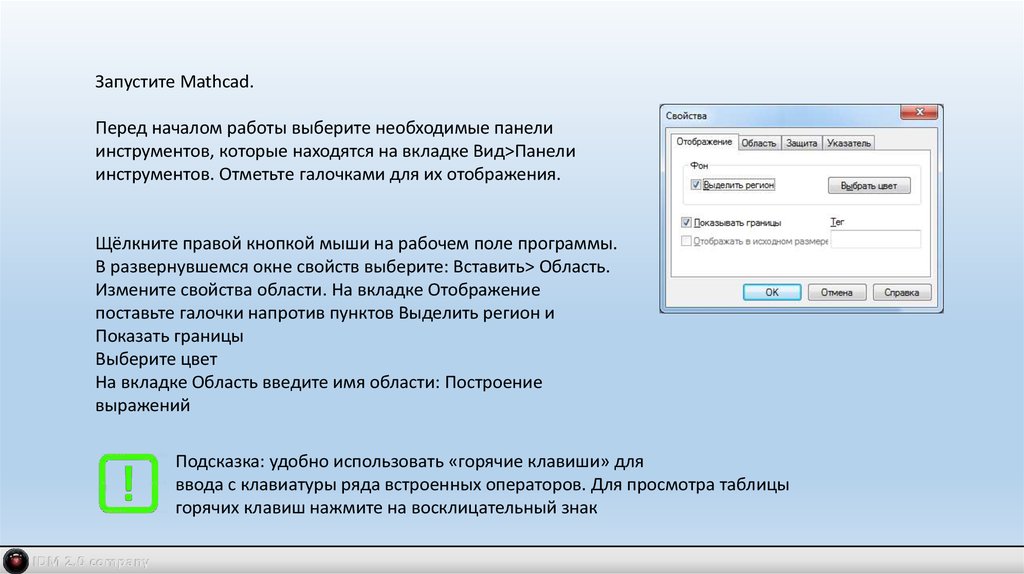
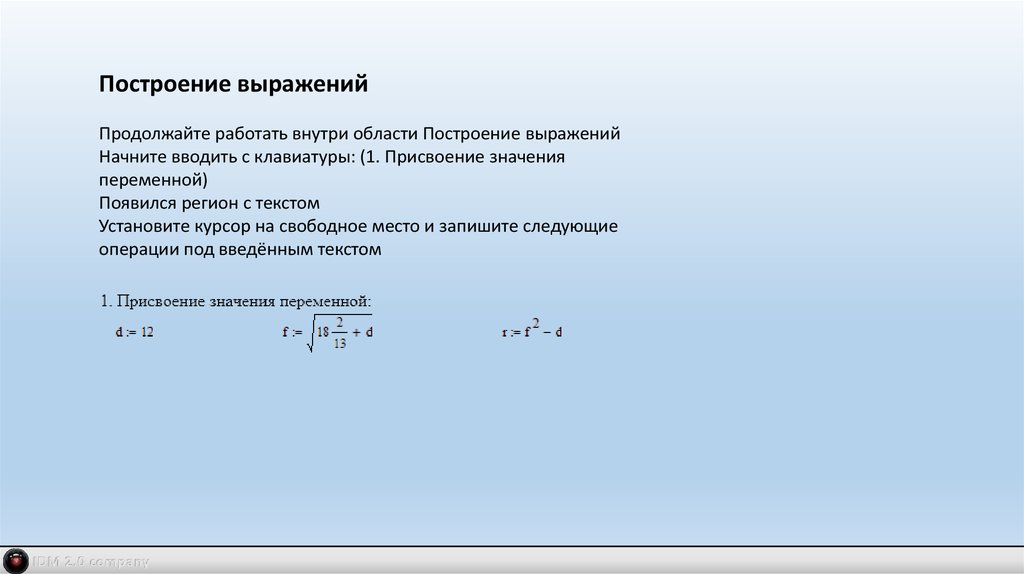


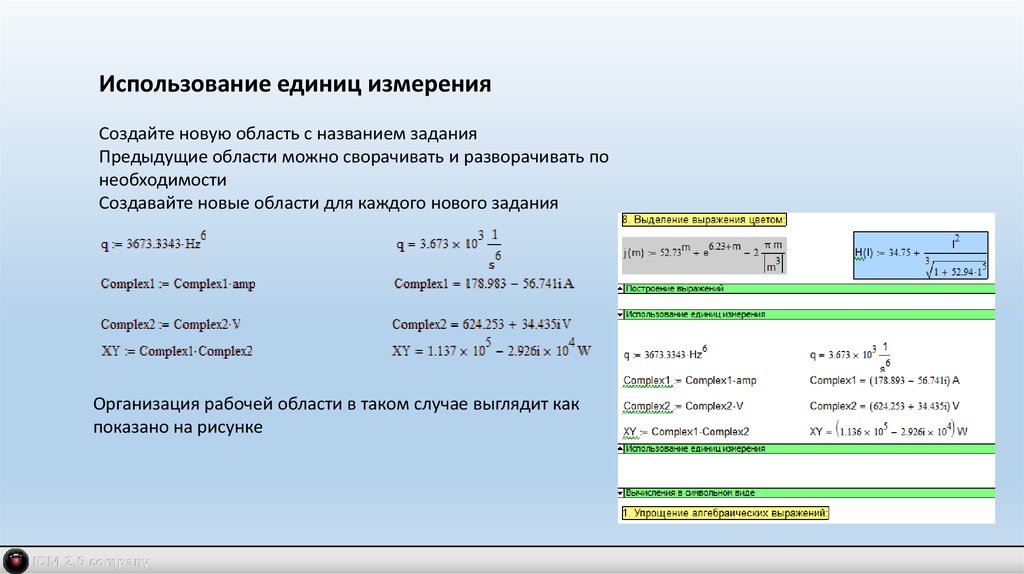


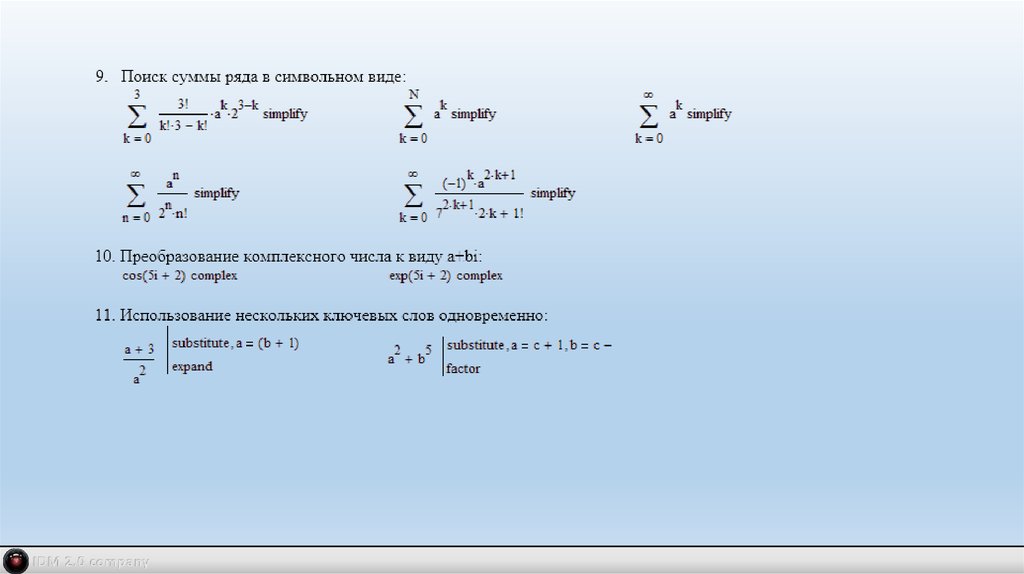
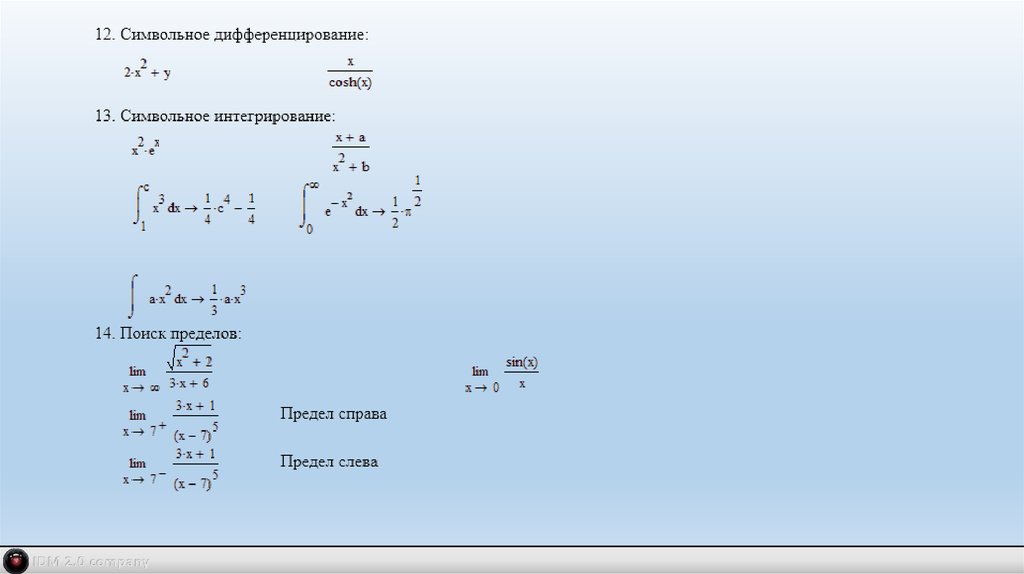
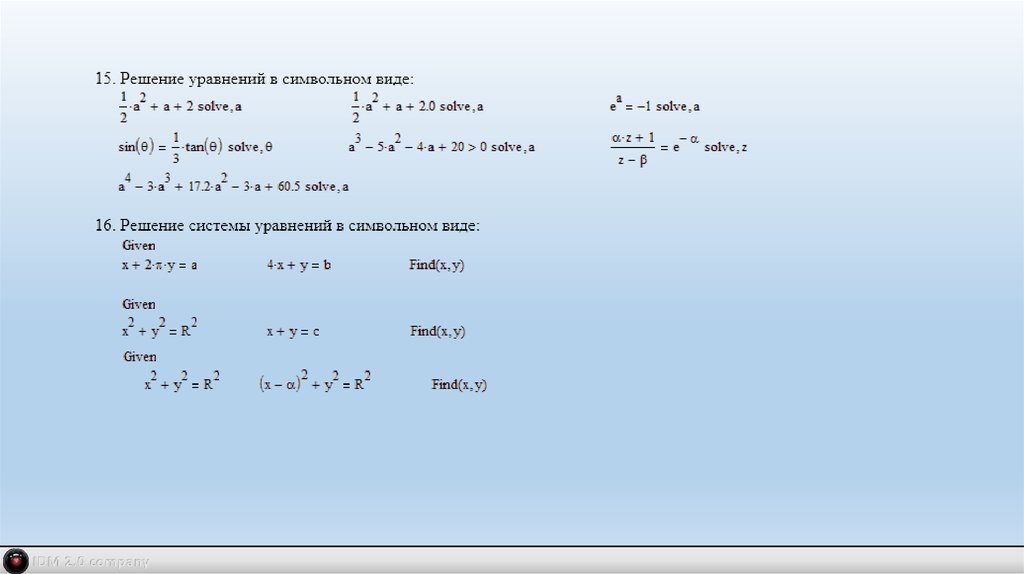
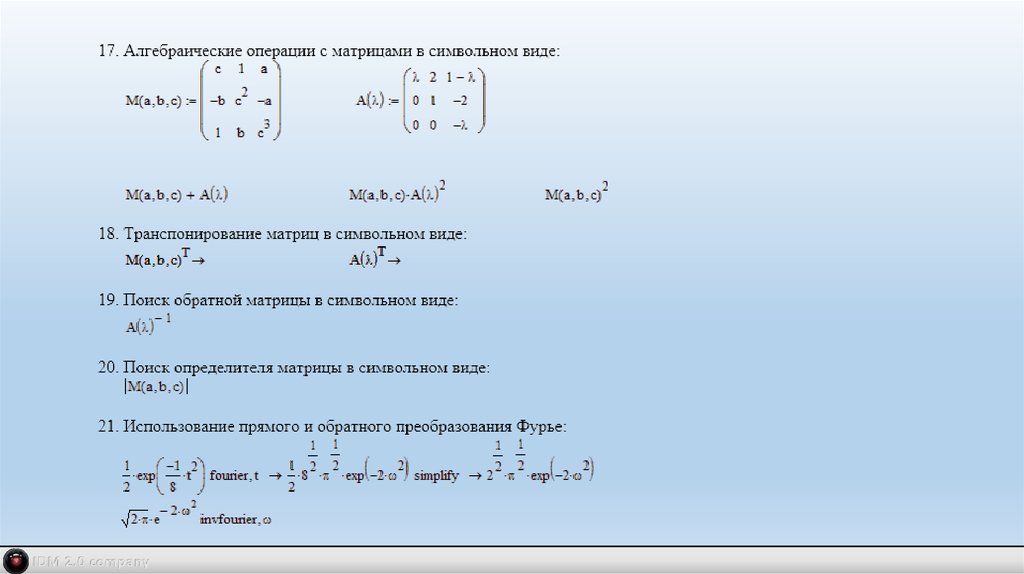

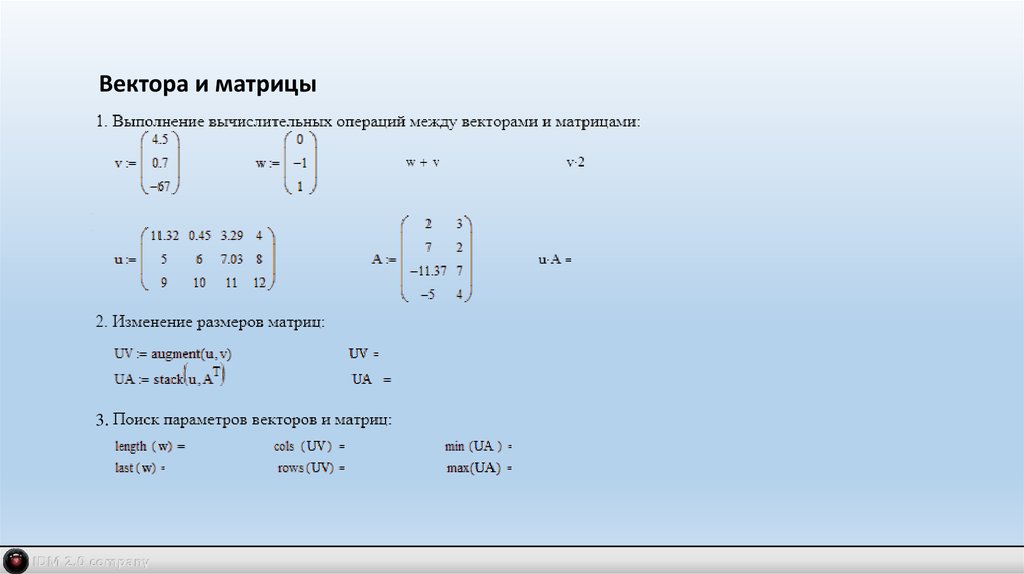

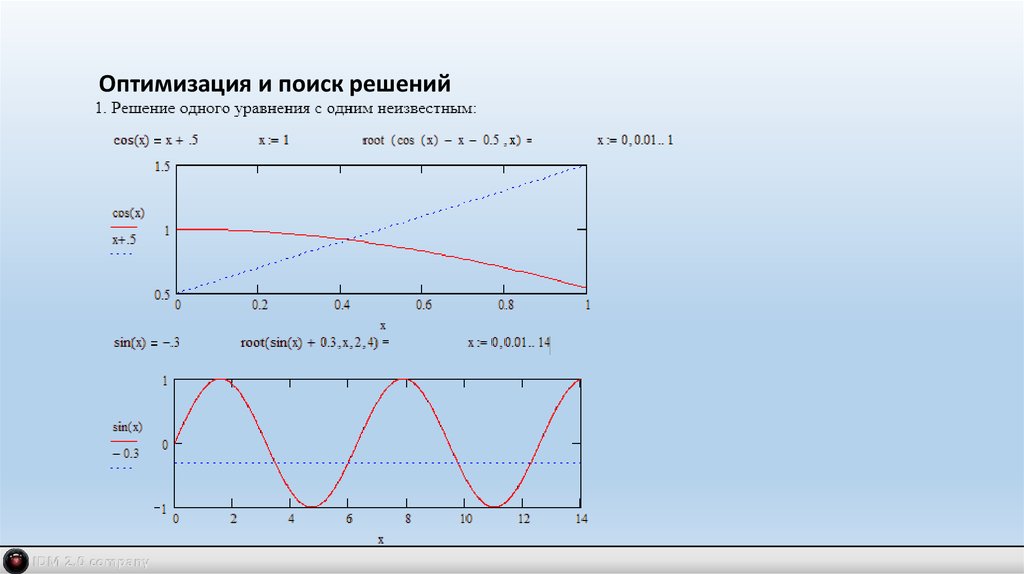
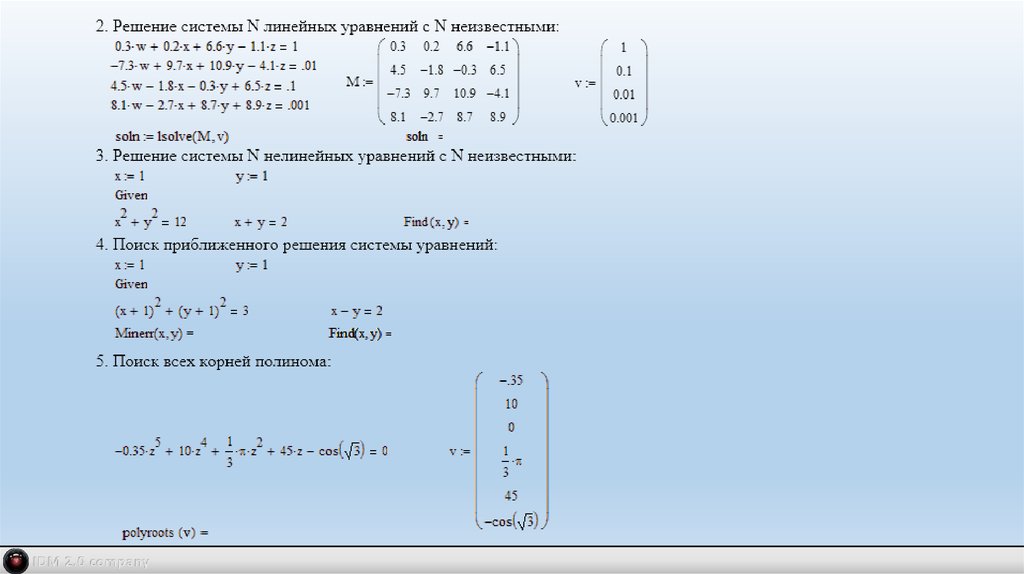

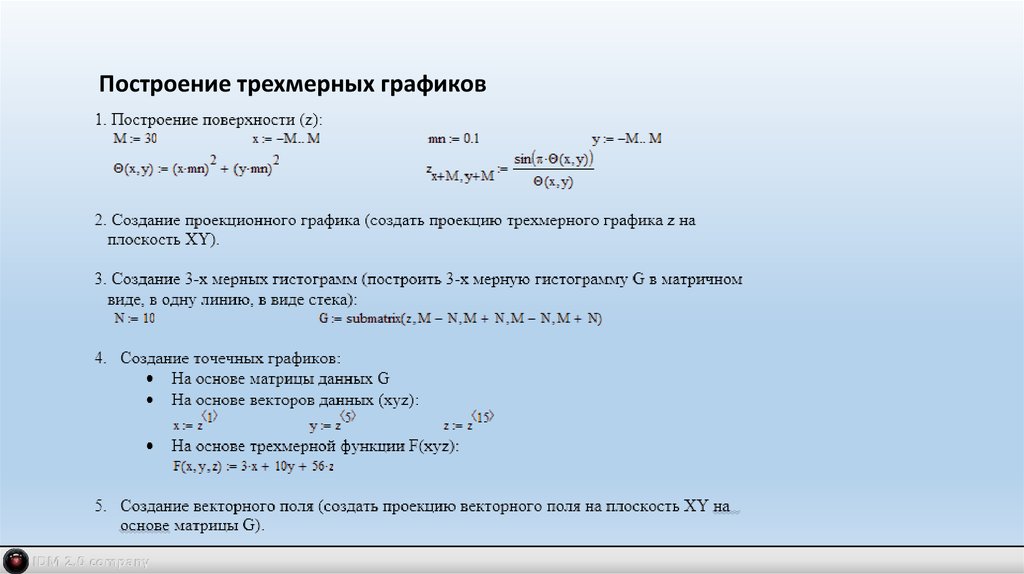

 software
software